如何从u盘启动安装系统-u盘启动重装系统步骤和教程
时间:2025-09-26阅读量:作者:大白菜
当电脑死机蓝屏时,直接重装系统无疑是更为高效且彻底的解决方式。采用U盘启动盘进行系统安装具有显著优势,即其不依赖于当前系统的正常运行状态,只需正确设置启动顺序,即可独立完成整个安装流程,非常适用于无法正常开机的电脑。下面,我们教大家操作方法
如何从u盘启动安装系统
当电脑死机蓝屏时,直接重装系统无疑是更为高效且彻底的解决方式。采用U盘启动盘进行系统安装具有显著优势,即其不依赖于当前系统的正常运行状态,只需正确设置启动顺序,即可独立完成整个安装流程,非常适用于无法正常开机的电脑。下面,我们教大家操作方法。

1、下载大白菜U盘启动盘制作工具。
2、选用一个存储空间不少于8GB的U盘作为引导介质。
3、前往微软开发者网络(MSDN)官方网站,下载Windows 7系统的镜像文件(ISO格式)。
二、注意事项
1、在进行系统安装之前,请务必将C盘以及桌面上的重要文件进行备份,因为安装过程会对系统分区执行格式化操作。
2、在制作U盘启动盘前,建议先清空该U盘中的所有数据,以防止因格式化造成原有资料丢失。
3、推荐选用最新版本的Windows 7操作系统,以获得更好的硬件驱动支持和系统稳定性。
三、利用U盘安装Win7系统
1、把U盘插进能正常使用的电脑USB接口里。接着打开大白菜制作工具,在默认的配置下点击“一键制作”。
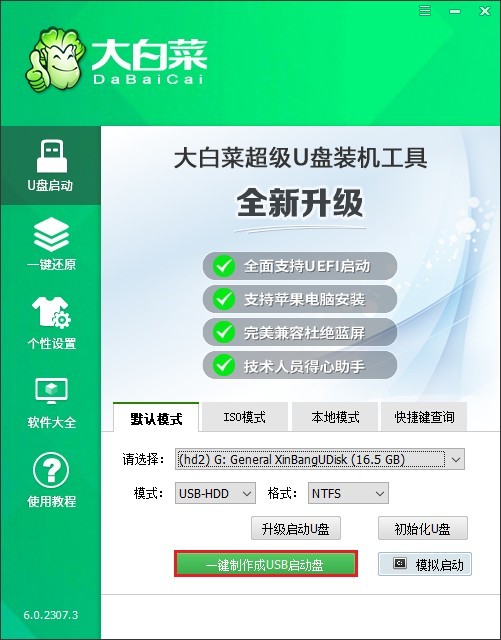
2、到MSDN网站上去下载Windows 7的ISO镜像文件。
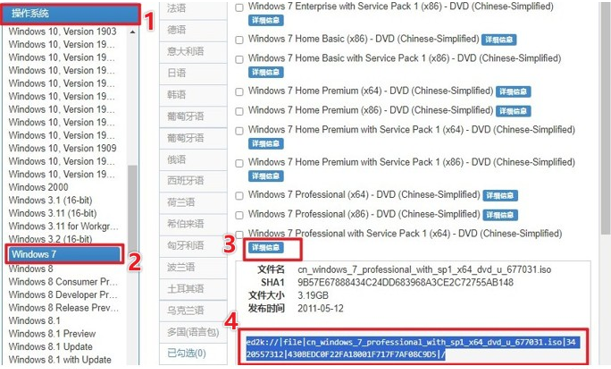
3、把这个ISO文件要么直接拖拽进去,要么复制粘贴到大白菜U盘当中。
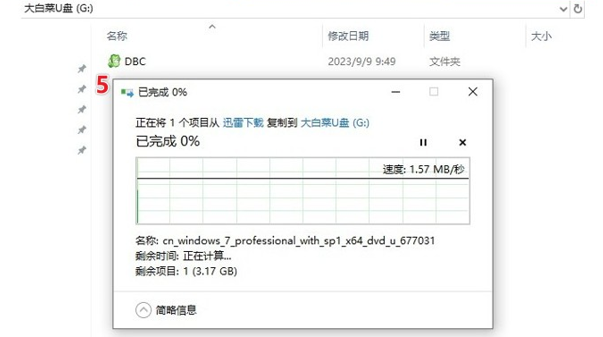
4、按照自己电脑的品牌(如戴尔按F2)查对应的U盘启动快捷键。
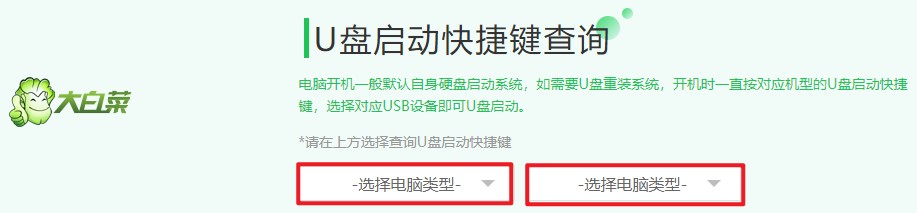
5、重新启动电脑,不停地快速按下那个启动快捷键,在出现的选项里找到带有“USB”字样或者显示U盘名字的那一项,按下回车键就进入了大白菜系统。
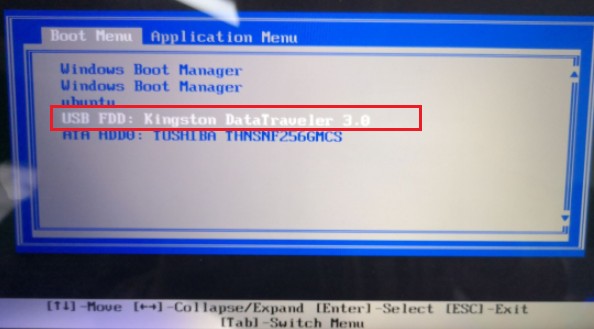
6、等待进入大白菜系统界面。
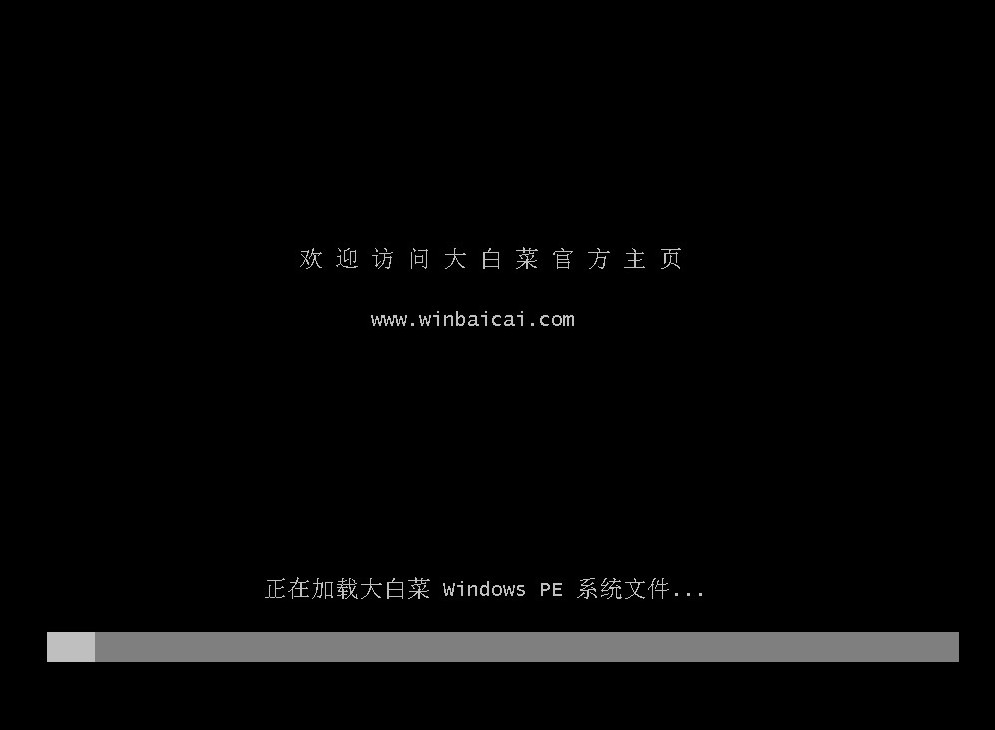
7、在大白菜系统的桌面上找到并运行“装机工具”,选择放在U盘里的Windows 7 ISO文件,把安装位置设定为C盘,之后点击“执行”按钮。
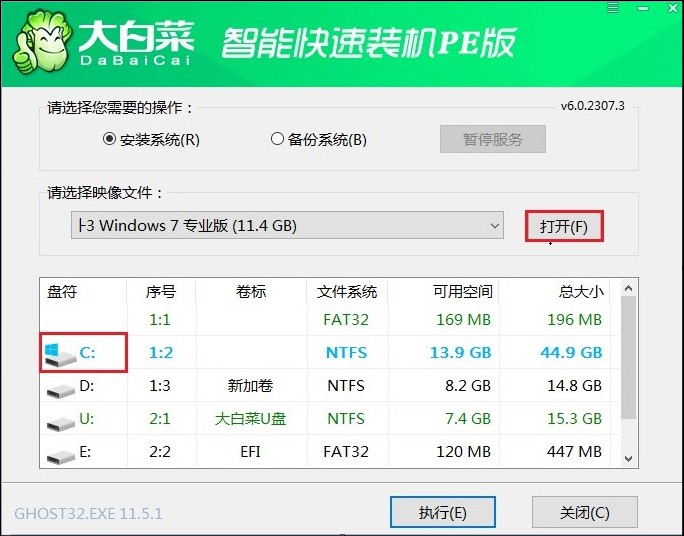
8、当弹出确认提示的时候,选择“是”,这样就开始正式安装了。
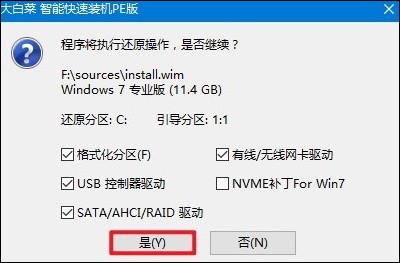
9、等到安装进度条走完,电脑自动重启的时候,记得把U盘拔出来。

10、电脑经过一番自动配置之后,就会进入到Windows 7的桌面了,这就表示重装已经完成啦。
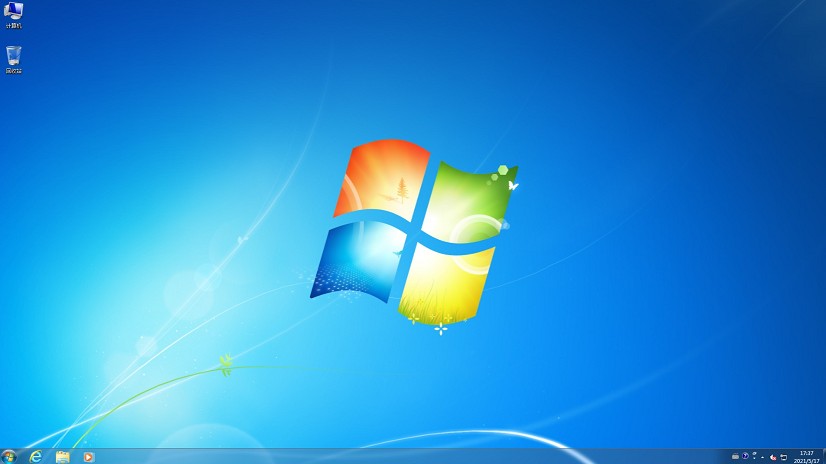
以上是,u盘启动重装系统步骤和教程。通过运用U盘启动盘重装系统的方法,那些因死机蓝屏而陷入故障的电脑换上了全新的操作系统。全新的操作系统,流畅如新,所有的卡顿与故障都已经消失。现在,尽情享受顺畅无忧的使用体验吧!